Як працювати в quik, блогінг, інвестінг, трейдинг
Як працювати в quik?

Вітаю вас шановний Новомосковсктель! Продовжуючи цикл статей на тему, як працювати в Quik, хочу розповісти про один дуже важливий і потрібному елементі. Справа в наступному, коли ви налаштуєте в торговому терміналі всі необхідні таблиці і графіки, ви тут же забудете про те, як все це робиться. Налаштувавши один раз, вам більше не доведеться цього робити, до тих пір, поки самі часом не напартачив, або збій в програмі, або виникне необхідність заново термінал. Що б відновити всі налаштування в пару кліків, я розповім про те, що таке захист даних і як зберегти настройки в Quik в окремий файл на комп'ютер.
Захист даних, як зберегти настройки Quik в файл?
Після кропіткої роботи з налаштування робочого простору торгового терміналу Quik, слід підстрахуватися і зберегти всі зміни в окремий файл на комп'ютер, щоб в разі непередбачених обставин не довелося повторювати цю процедуру знову. Для цього в меню зверху знаходимо розділ «налаштування» і в випадаючому списку вибираємо пункт «зберегти настройки в файл».
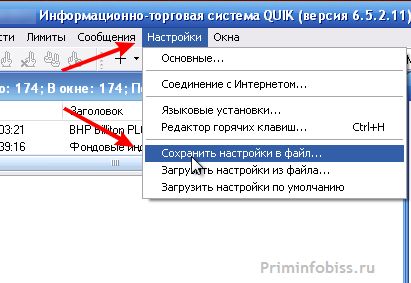
У наступному, вікні вказуємо місце на комп'ютері, куди хочемо зберегти цей файл, придумуємо йому назву і зберігаємо.
клікніть для збільшення!

Тепер знову йдемо в меню, в розділ «налаштування» і зі списку вибираємо пункт «основні».

У наступному вікні, ліворуч вибираємо пункт «файли налаштувань».

клікніть для збільшення

Тепер в розділі «файли налаштувань» буде прописаний шлях до вашого збереженого файлу.

Якщо раптом виникне необхідність відновити встановлені установки робочого місця в Quik, заходите в розділ меню «настройки» і у випадаючому списку вибираєте пункт «завантажити параметри з файлу».

Цікаве по темі:

